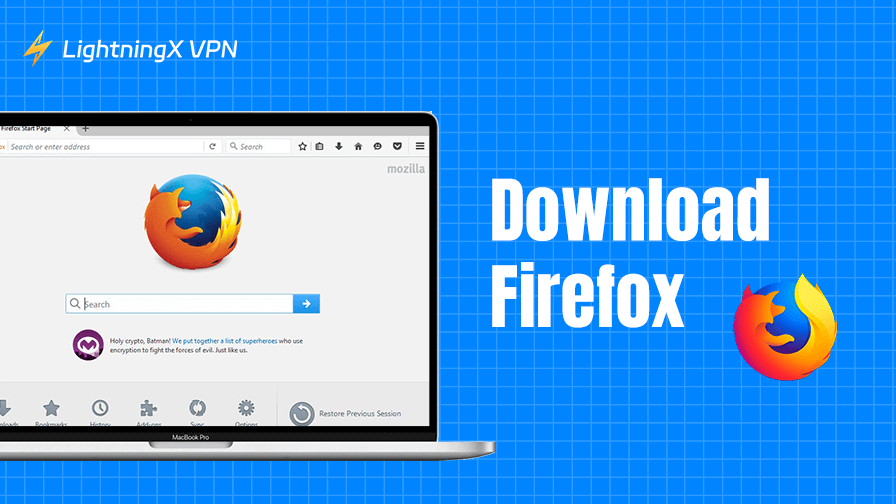ウェブブラウザはインターネットを閲覧するための必須ツールです。ウェブブラウザを使用すると、ウェブサイトを閲覧したり、動画をストリーミングしたり、ゲームをプレイしたりできます。Mozilla Firefoxは最も人気のあるウェブブラウザの一つです。
このガイドでは、Firefoxのダウンロード手順、機能の探索、世界中の多くのユーザーが選ぶ理由について説明します。
Firefoxをダウンロードする方法
PC/Mac用のFirefoxをダウンロードする
ステップ1:公式Mozilla Firefoxウェブサイトにアクセス
Firefoxの正規で安全なバージョンをダウンロードするため、必ず公式Mozillaウェブサイトにアクセスしてください。検索エンジンに「Firefox ダウンロード」と入力するか、ウェブブラウザで直接 https://www.firefox.com/ja/ にアクセスしてください。
ページが開くと、「Firefoxをダウンロード」ボタンが表示されます。これにより、Firefoxブラウザの最新版かつ最も安定したバージョンがダウンロードされます。

ステップ2: Firefoxブラウザをダウンロードする
ダウンロードボタンをクリックすると、Mozillaが使用中のオペレーティングシステム(Windows、macOS)を自動的に検出し、インストーラーファイルのダウンロードを開始します。もし検出しなかった場合、または特定のバージョンが必要な場合は、対応するバージョンのダウンロードページに手動でアクセスしてください。
- https://www.firefox.com/ja/browsers/desktop/windows/
- https://www.firefox.com/ja/browsers/desktop/mac/
ステップ3: Firefoxブラウザをインストールする
インストーラーファイルのダウンロードが完了したら、ブラウザの右上にある「ダウンロード」アイコンをクリックします。「Firefox Installer.exe」をクリックするか、コンピュータ上のファイル(通常はダウンロードフォルダ)を探してダブルクリックします。画面の指示に従ってインストールを完了します。

Windows ユーザーの場合、手順は簡単です。次へをクリックし、利用規約に同意し、Firefox のインストールを許可します。
macOS ユーザーの場合、プロンプトが表示されたら Firefox アイコンを「アプリケーション」フォルダーにドラッグします。
ステップ 4: Firefox を起動して使用を開始する
インストールが完了したら、デスクトップまたはアプリケーション フォルダーから Firefox のアイコンをクリックして起動します。デフォルトのブラウザとして Firefox を設定するかどうかを尋ねられますが、これは完全に任意です。現在のブラウザをデフォルトのままにしたい場合は、このステップをスキップしてください。
その後、Firefoxブラウザでインターネットの閲覧を開始できます。
モバイル用Firefoxのダウンロード
デスクトップ版に加え、モバイルデバイス用のFirefoxもダウンロード可能です。AndroidまたはiOS端末を使用している場合でも、Firefoxモバイルブラウザはデスクトップ版と同じ機能を提供します。シンプルなインターフェース、高速な閲覧速度、セキュリティ機能を備えたFirefoxモバイルは、外出先で信頼できるブラウザが必要な方におすすめです。
Mozilla Firefoxは、Google PlayストアまたはApp Storeから簡単に検索してダウンロードできます。
関連:Google Chrome ダウンロード (Windows 10/11 PC、Mac、モバイル)
Mozilla Firefoxをダウンロードできない場合
Firefoxのダウンロードは通常簡単でスムーズですが、問題が発生する場合があります。以下に一般的な問題と解決方法をご紹介します。
インターネット接続を確認してください
インターネット接続が安定していることを確認してください。接続が弱いか不安定だと、ダウンロードが失敗する可能性があります。他のウェブサイトにアクセスして、インターネットが正常に機能していることを確認してください。
Firefoxが利用できない地域の場合、VPNを使用する
お住まいの国でFirefoxブラウザにアクセスしてダウンロードできない場合は、VPNを使用できます。
LightningX VPNは、PC、Mac、Android、iOS、TV、Linux、Chrome、Firefox、Edgeに対応したトップクラスのVPNです。このVPNをコンピュータやモバイルデバイスにインストールすると、グローバルなウェブサイト、アプリ、サービスにアクセスできます。インストール後、Firefoxをスムーズにダウンロードできるはずです。
LightningX VPNは、IPアドレスを隠蔽し、ブラウザで匿名でブラウジングできます。AES-256などの最先端の暗号化技術を使用して、すべてのオンライン活動を暗号化します。

デバイスを再起動し、ブラウザのキャッシュをクリアしてください
ダウンロードが完了しない場合やインストーラーファイルが開かない場合は、ブラウザのキャッシュをクリアし、デバイスを再起動してください。別のブラウザからFirefoxをダウンロードしてみることもできます。
一時的にアンチウイルスを無効化してください
アンチウイルスソフトウェアが新しいプログラムのインストールをブロックする場合があります。一時的にアンチウイルスを無効化し、Firefoxのインストールを再試行してください。
Firefoxの便利な機能
Firefoxを正常にダウンロードすると、他のブラウザと異なるさまざまな機能に気づくでしょう。主な機能の一部を以下に紹介します。
強化されたトラッキング保護: Firefoxの強化されたトラッキング保護は、サードパーティのクッキー、ソーシャルメディアトラッカー、その他のウェブベースのトラッキングツールをブロックし、より安全なブラウジング体験を提供します。この機能は、プライバシーを保護し、不要な監視から守ります。
ピクチャーインピクチャーモード: この機能は、他のページを閲覧しながら小さな浮動ウィンドウで動画を再生できます。マルチタスクや作業中に動画を監視するのに最適です。
Firefox Quantum: Firefox Quantumは、速度と効率を追求した最新のブラウザバージョンです。メモリ消費量を削減するように設計されており、これまでで最も高速な動作を実現しています。
プライバシーモード: Firefoxのインコグニートモードは、インターネットを閲覧しても痕跡を残さないモードです。クッキーや履歴追跡を無効化し、プライバシーのコントロールを強化します。
ブックマーク同期: 複数のデバイスでFirefoxを使用する場合、ブックマーク、履歴、タブの同期が簡単です。Firefoxアカウントにサインインすれば、どこからでも閲覧データをアクセスできます。
結論
Firefoxは速度とプライバシーのバランスが良好です。Firefoxを選択することで、より高速で安全かつプライバシー保護されたインターネット体験を楽しめます。より安全なブラウジング体験を得るためには、FirefoxブラウザにVPN拡張機能をインストールすることもおすすめです。LightningX VPNは良い選択肢です。